Luettelomerkeillä varustetun tai numeroidun luettelon luominen OneNotessa
Voit helpottaa OneNoten muistiinpanojen lukemista lisäämällä niihin luettelomerkeillä varustettuja tai numeroituja luetteloita.
Luettelomerkeillä varustetun luettelon luominen
Käytä luettelomerkeillä varustettua luetteloa silloin, kun haluat listata asioita satunnaisessa järjestyksessä, esimerkiksi laatiessasi ostoslistaa.
-
Valitse Aloitus > Luettelomerkit.
Jos haluat valita tietyn luettelomerkin, napsauta painikkeen vieressä olevaa pientä nuolta ja valitse haluamasi merkki.
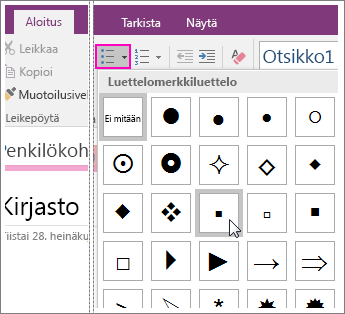
-
Aloita luettelo kirjoittamalla ensimmäinen kohta ja siirry seuraavaan painamalla Enter-näppäintä.
Näin toistamalla voit lisätä luetteloon haluamasi määrän kohtia.
-
Kun haluat lopettaa luettelon, paina Enter-näppäintä kahdesti.
Vihje: Jos haluat aloittaa luettelomerkeillä varustetun luettelon automaattisesti, kirjoita uuden rivin alkuun tähtimerkki (*) ja paina VÄLINÄPPÄINTÄ. Voit aloittaa luettelomerkeillä varustetun luettelon myös käyttämällä näppäinyhdistelmää CTRL+. (piste).
Numeroidun luettelon luominen
Käytä numeromuotoilua, kun haluat luoda järjestetyn luettelon, jossa asiat esitetään peräkkäin (esimerkiksi ajo-ohjeet).
-
Valitse Aloitus > Numerointi.
Jos haluat valita tietyn numero- tai kirjaintyylin, napsauta painikkeen vieressä olevaa pientä nuolta ja valitse haluamasi tyyli.
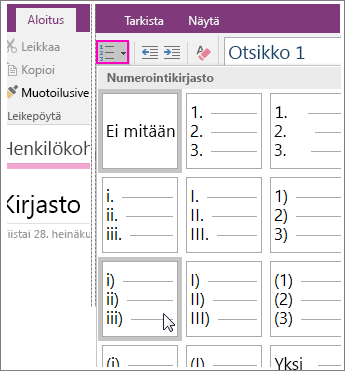
-
Aloita luettelo kirjoittamalla ensimmäinen kohta ja siirry seuraavaan painamalla Enter-näppäintä.
Näin toistamalla voit lisätä luetteloon haluamasi määrän kohtia.
-
Kun haluat lopettaa luettelon, paina Enter-näppäintä kahdesti.
Vihje: Kun haluat aloittaa luettelomerkityn luettelon automaattisesti, kirjoita 1. uudella muistiinpanorivillä ja paina sitten VÄLILYÖNTIÄ. Vaihtoehtoisesti voit myös käyttää Ctrl+ / (vinoviiva) -pikanäppäintä numeroidun luettelon aloittamiseen.










